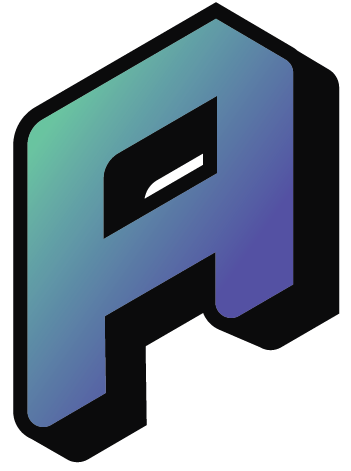Étape 4 : personnaliser les restrictions – Siri, Game Center et réglages système
Ce billet poursuit la série sur la parentalité numérique avec les appareils Apple. Si vous n’avez pas encore lu les précédents articles, vous pouvez commencer par la création des identifiants Apple, la configuration de l’appareil et les restrictions de contenu.
🔁 Cet article est aussi disponible en anglais : Read in English

Dans cet article, nous allons plus loin dans la personnalisation des réglages de sécurité, en explorant les fonctions intégrées comme Siri, Game Center ou les paramètres système.
🗣️ Limiter Siri et Apple Intelligence
Siri est utile… mais parfois trop bavard. Vous pouvez limiter ce qu’il peut dire, rechercher ou écouter sur l’appareil de votre enfant.
- Allez dans Réglages → Temps d’écran
- Touchez Restrictions de contenu et de confidentialité
- Activez les restrictions si ce n’est pas déjà fait
- Touchez Siri ou Apple Intelligence (si disponible)
- Bloquez les résultats web, ou l’usage de langage explicite avec Siri
🎮 Contrôler Game Center
Pour les jeunes enfants, il est préférable de désactiver certaines fonctions sociales liées aux jeux.
- Désactiver les jeux multijoueurs
- Empêcher l’ajout d’amis ou la messagerie dans les jeux
- Limiter le partage d’activités
Vous trouverez ces réglages dans : Temps d’écran → Restrictions de contenu et de confidentialité → Game Center
La relation d’un enfant avec les jeux vidéo dépend beaucoup de sa personnalité et de ses habitudes. Il faut réfléchir au cas par cas à ce qu’on souhaite activer ou non.
Certains jeux, comme Brawl Stars, reposent fortement sur l’aspect social — dans ces cas-là, il peut être pertinent d’être un peu moins strict sur les restrictions.
Mais au final, c’est une décision individuel pour chaque famille, et à chaque enfant.
⚙️ Régler l’accès aux paramètres système
Certains réglages système peuvent être verrouillés pour éviter les changements non désirés.
Dans Autoriser les modifications, vous pouvez choisir ce que votre enfant peut modifier ou non :
- Code de l’appareil
- Compte iCloud ou mots de passe
- Volume, partages, autorisations d’app
- Modifications du fuseau horaire
💡 Conseil
Vous n’avez pas besoin d’activer toutes les restrictions. L’objectif est de créer un environnement cohérent, adapté à l’âge de votre enfant et à votre style parental.
📘 Cet article fait partie d’une série sur le contrôle parental avec les appareils Apple. Sujet suivant : Gérer la communication et la sécurité des messages – bientôt disponible !
Note de transparence : le français n’est pas ma langue maternelle. J’utilise des outils d’intelligence artificielle pour m’aider à traduire et à corriger l’orthographe et la grammaire des articles publiés ici.
Ce billet est une réflexion personnelle, subjective et non forcément rigoureuse.